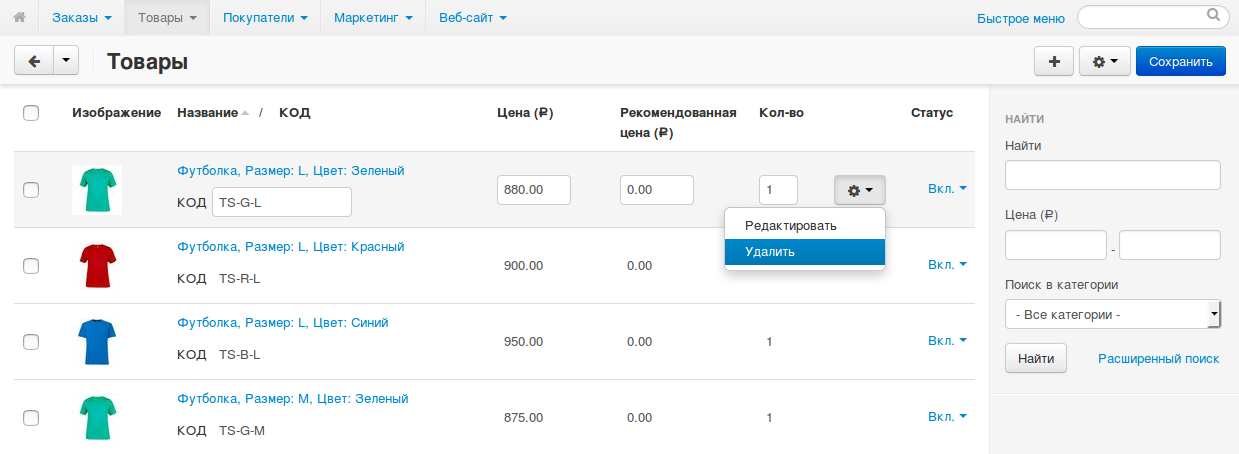Вариации товаров¶
Примечание
Вариации товаров впервые появились в CS-Cart 4.6.1 как альтернатива комбинациям опций. Чтобы создавать вариации, установите и включите соответствующий модуль. Модуль находится в стадии бета-версии.
С помощью вариаций можно группировать варианты разных опций. Допустим, мы продаём футболки. Футболка может быть одного из 3 цветов (красный, синий, зелёный) и одного из 3 размеров (S, M, L). В этом случае Футболка будет товаром, а синяя футболка с размером L будет одной из вариаций этого товара.
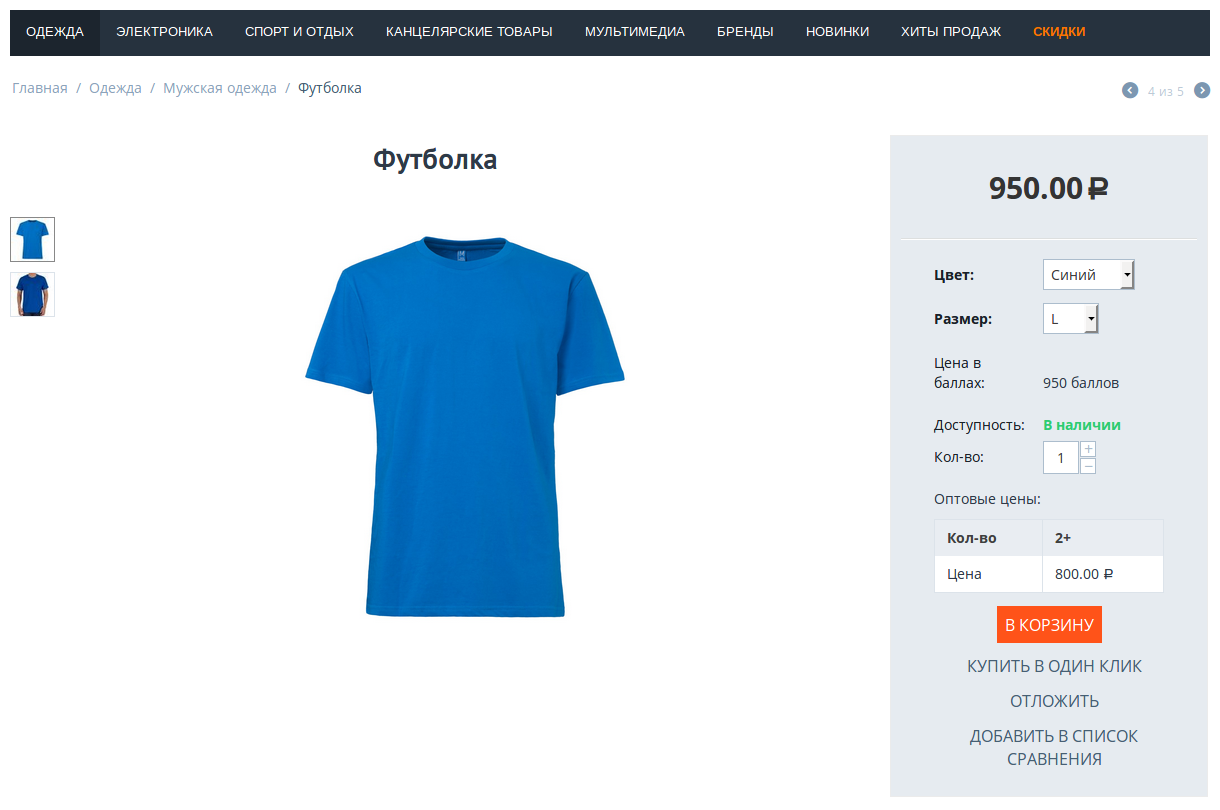
У товара могут быть либо комбинации опций, либо вариации. Если вы планируете создавать вариации для товара, то при создании этого товара выберите тип Настраиваемый товар.
Важно
После того, как товар создан, тип изменить нельзя. Поэтому важно знать, чем комбинации опций отличаются от вариаций товара.
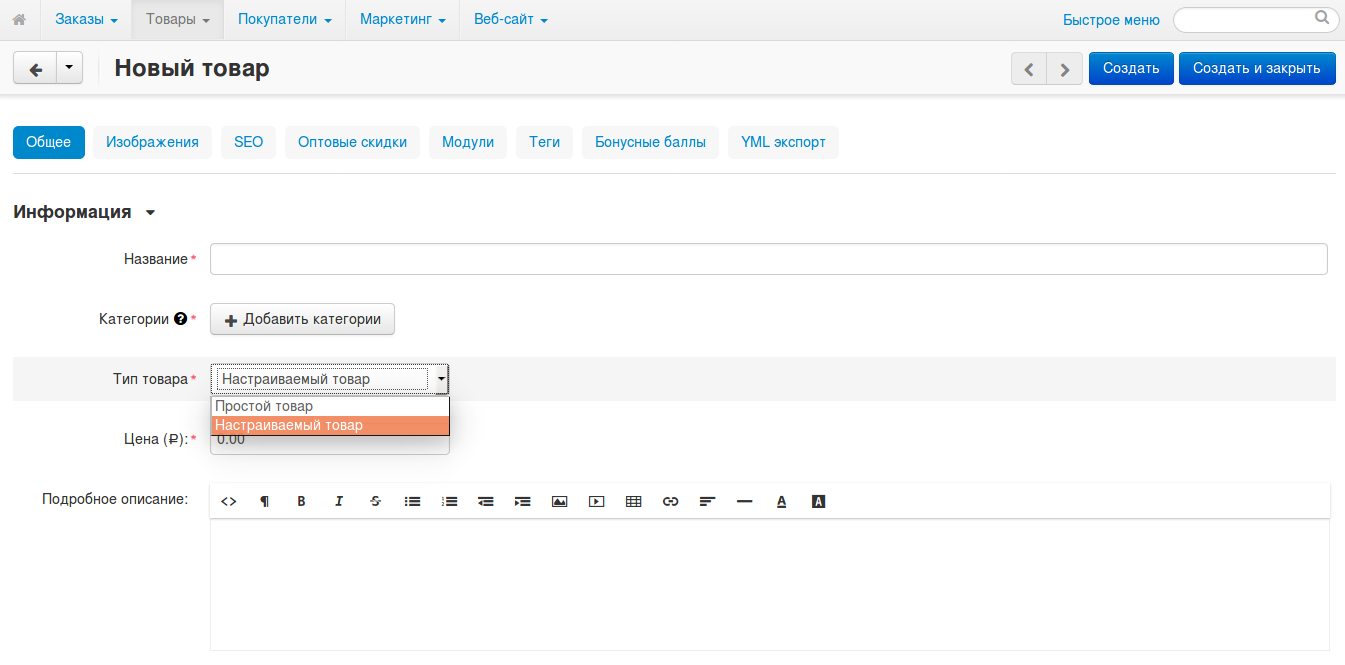
Добавить вариации товара¶
Примечание
Здесь описано поведение CS-Cart 4.7.2 и более новых версий. О том, как создавать вариации в CS-Cart 4.7.1, читайте в другой статье.
В панели администратора откройте страницу Товары → Товары и найдите настраиваемый товар. Воспользуйтесь ссылкой Расширенный поиск в панели поиска справа — в открывшемся всплывающем окне вы сможете исключить простые товары и искать только настраиваемые.
Нажмите на название настраиваемого товара, чтобы открыть страницу редактирования.
Перейдите на вкладку Вариации и нажмите кнопку Добавить вариации.
Примечание
У товара должна быть хотя бы одна опция с типом Флажок, Список вариантов или Радиогруппа; у этой опции должна стоять галка Расчет кол-ва товаров в наличии. Иначе создать вариации этого товара не получится.
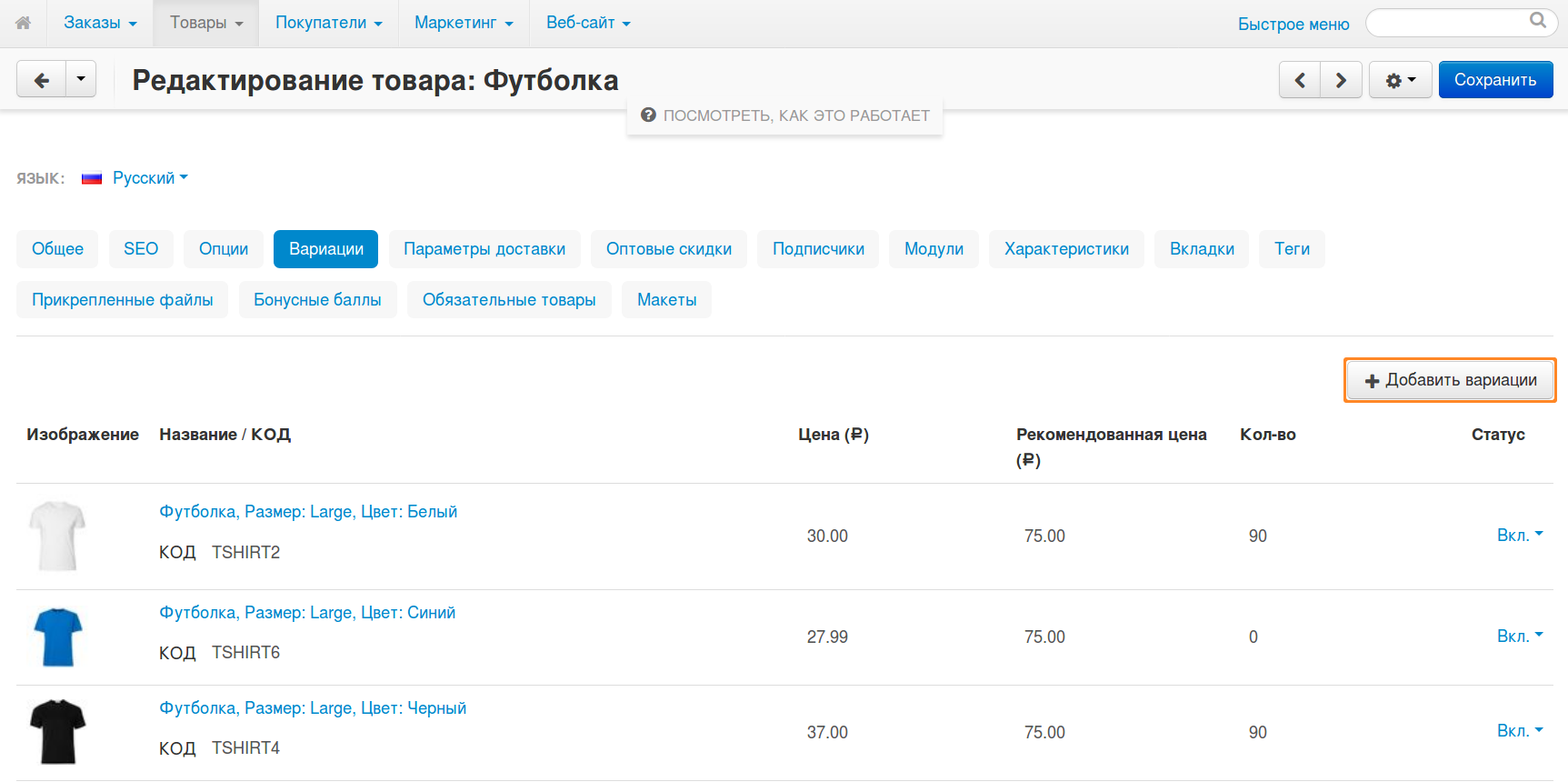
Откроется список всех возможных и существующих вариаций. Отметьте галочками те вариации, которые вы хотите создать.
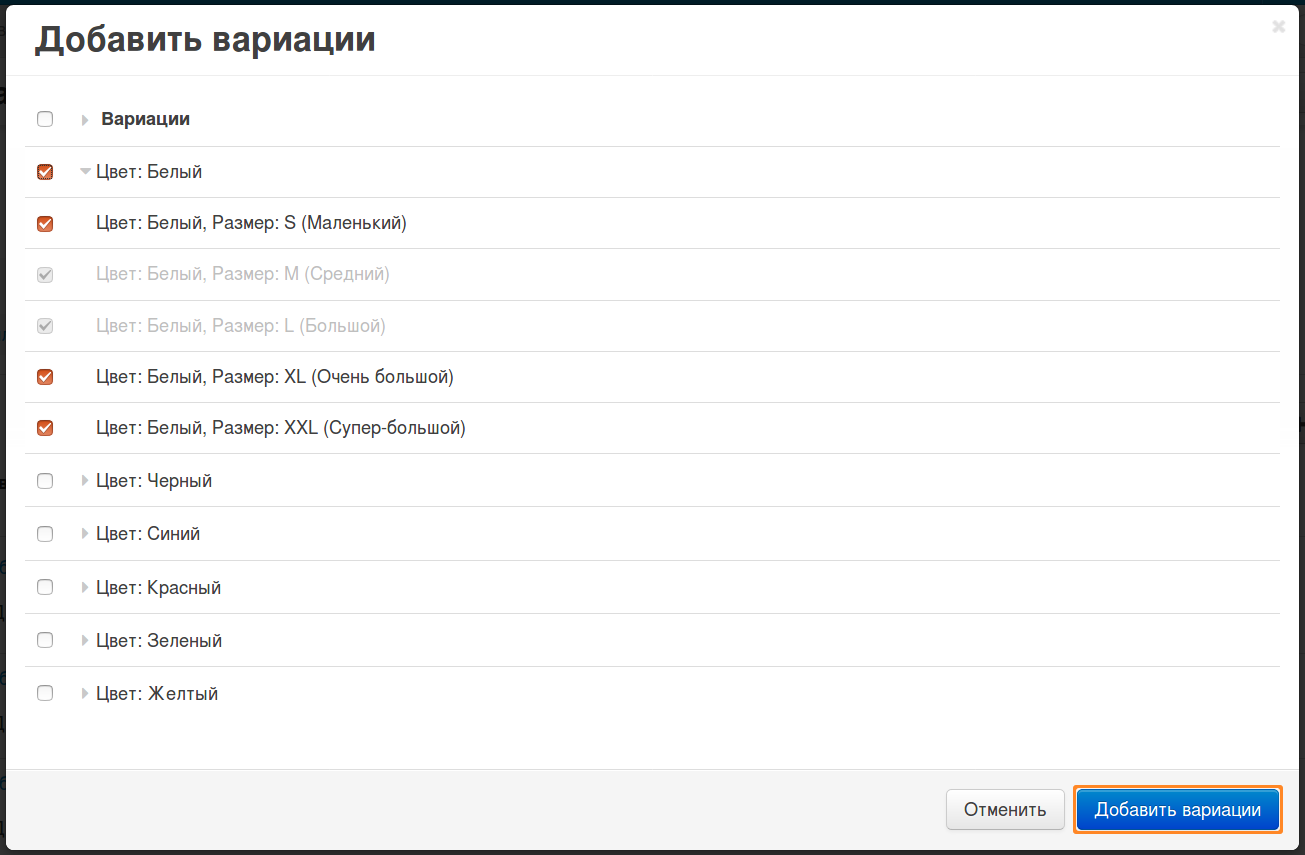
Нажмите кнопку Добавить вариации. Новые вариации будут созданы, и вы сможете отредактировать их так, как нужно.
Редактировать вариации товара¶
Откройте страницу Товары → Товары в панели администратора и найдите вариацию, которую нужно отредактировать. Есть несколько способов найти вариацию:
Воспользуйтесь ссылкой Расширенный поиск в меню поиска справа. Так вы сможете искать либо все вариации, либо вариации конкретных товаров.
Подсказка
Если вы воспользуетесь этим способом, то сможете отредактировать несколько вариаций одновременно. Для этого отметьте нужные вариации галочками, нажмите на кнопку с изображением шестерёнки в правой верхней части страницы и выберите действие Редактировать выбранные.
Найдите нужный настраиваемый товар (лучше всего воспользоваться Расширенным поиском), нажмите на название товара и перейдите на вкладку Вариации.
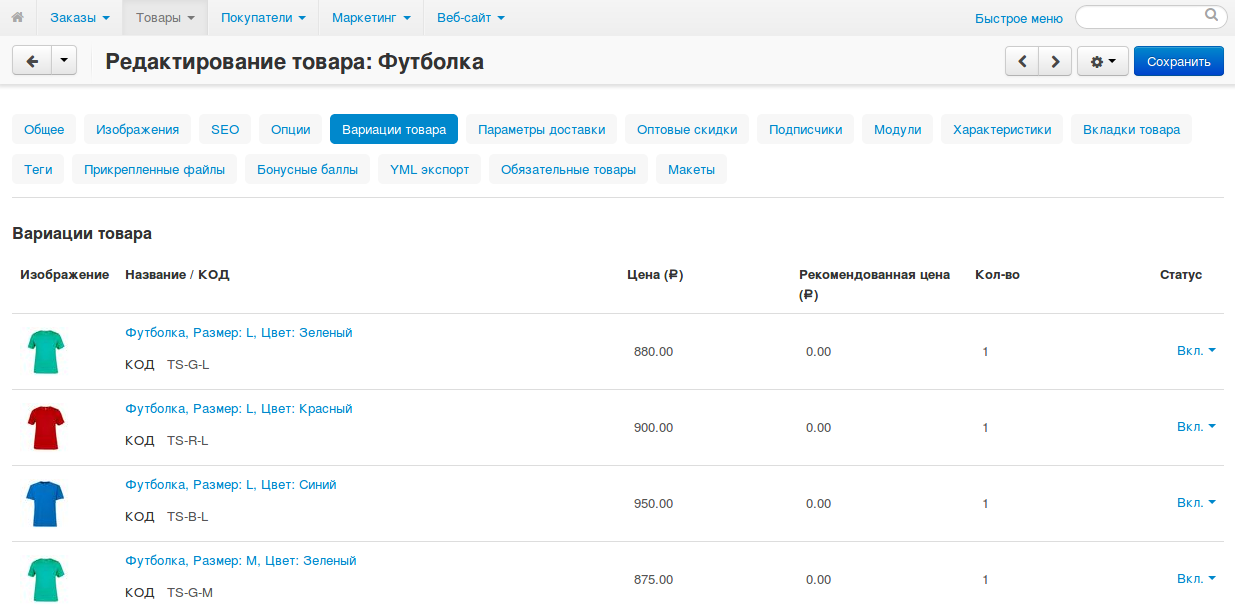
Когда вы увидите список вариаций, вы сможете:
- Изменить цену, рекомендованную цену, количество на складе и статус вариации.
- Нажать на название вариации, чтобы открыть страницу редактирования, где можно изменить другие свойства товара.
Когда вы закончите редактирование, нажмите кнопку Сохранить в правом верхнем углу.
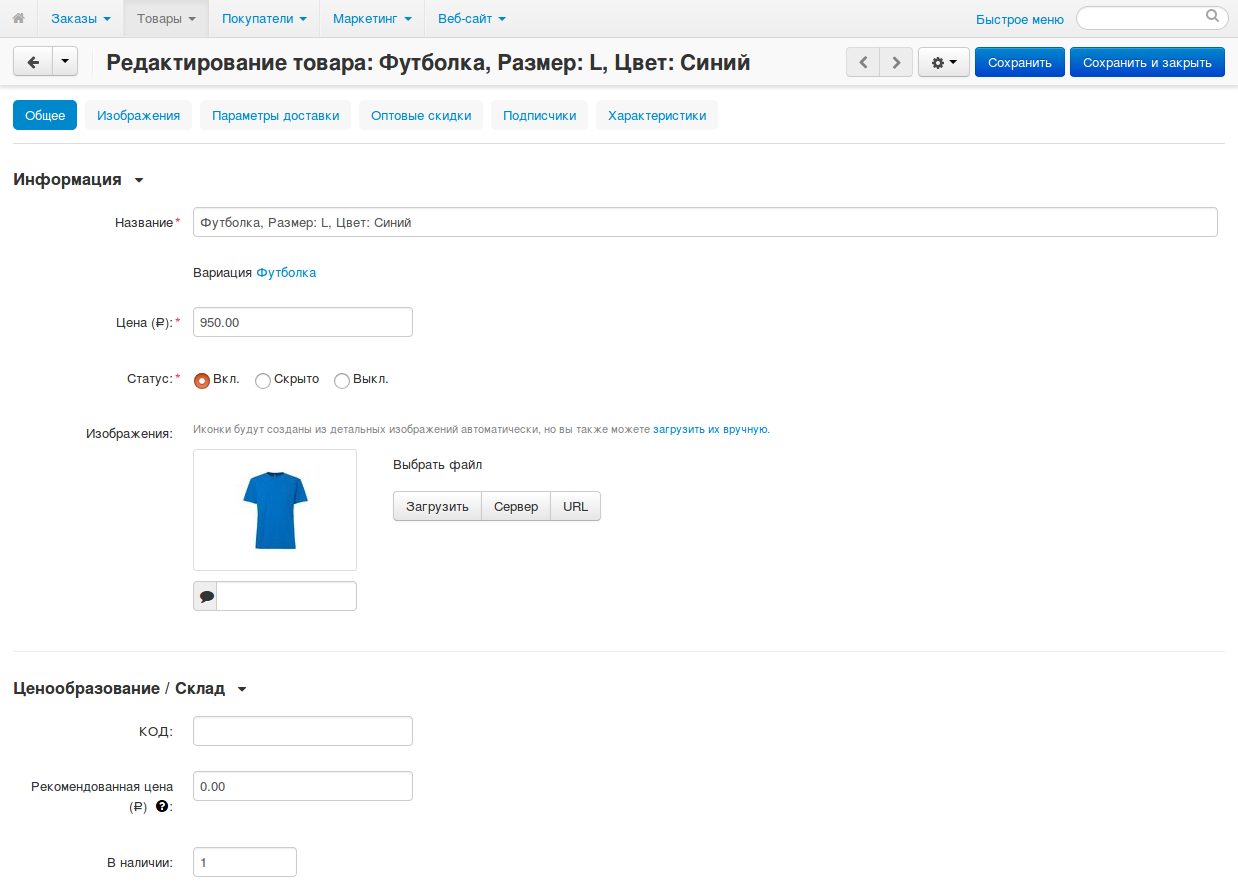
Удалить вариации товара¶
Откройте страницу Товары → Товары в панели администратора и найдите вариацию, которую нужно удалить. Есть несколько способов найти вариацию:
- Найдите настраиваемый товар, нажмите на его имя и переключитесь на вкладку Вариации.
- Найдите вариацию товара с помощью ссылки Расширенный поиск в меню поиска справа. Так вы сможете искать все вариации, или вариации только определённых товаров.
Наведите курсор мыши на вариацию, которую хотите удалить. Появится кнопка с изображением шестерёнки. Нажмите на неё и выберите действие Удалить.
Подсказка
Если вы искали вариации с помощью Расширенного поиска, то сможете удалить сразу несколько вариаций. Для этого отметьте галочками нужные вариации, нажмите на кнопку с изображением шестерёнки в правой верхней части страницы и выберите действие Удалить выбранные.